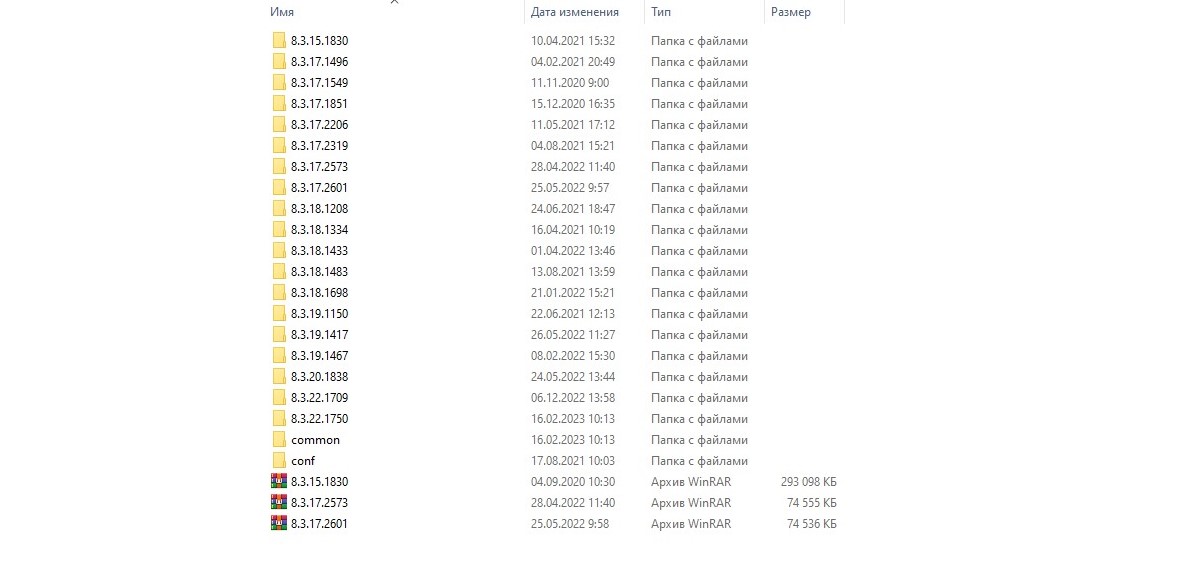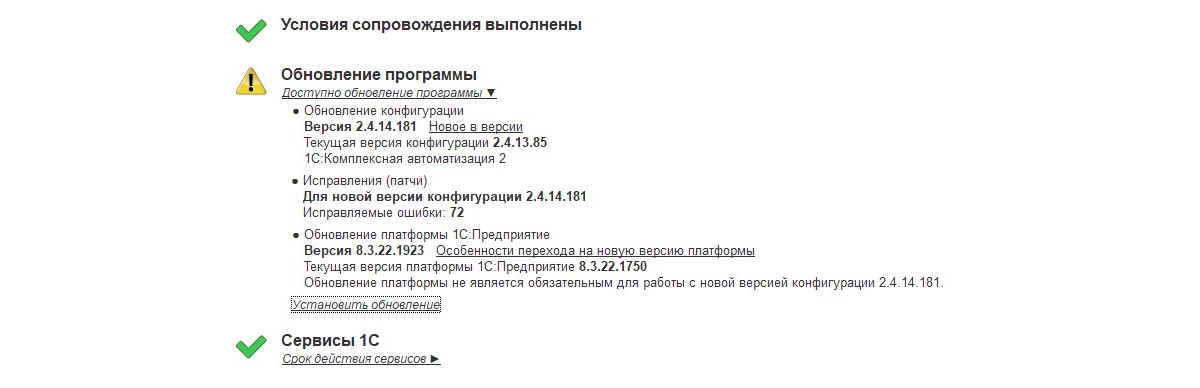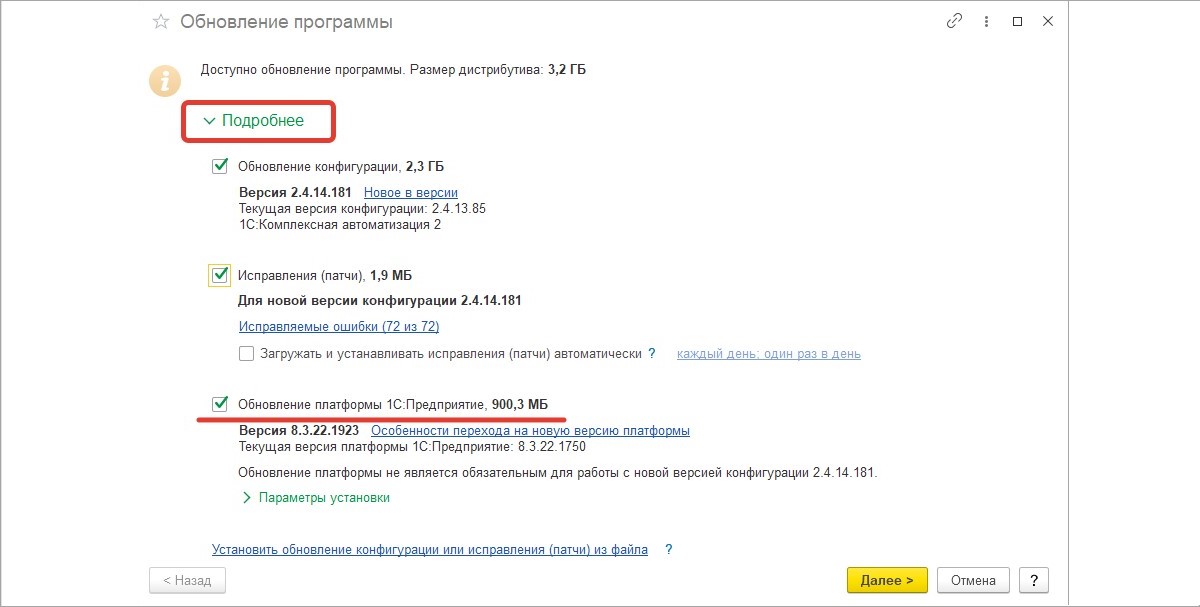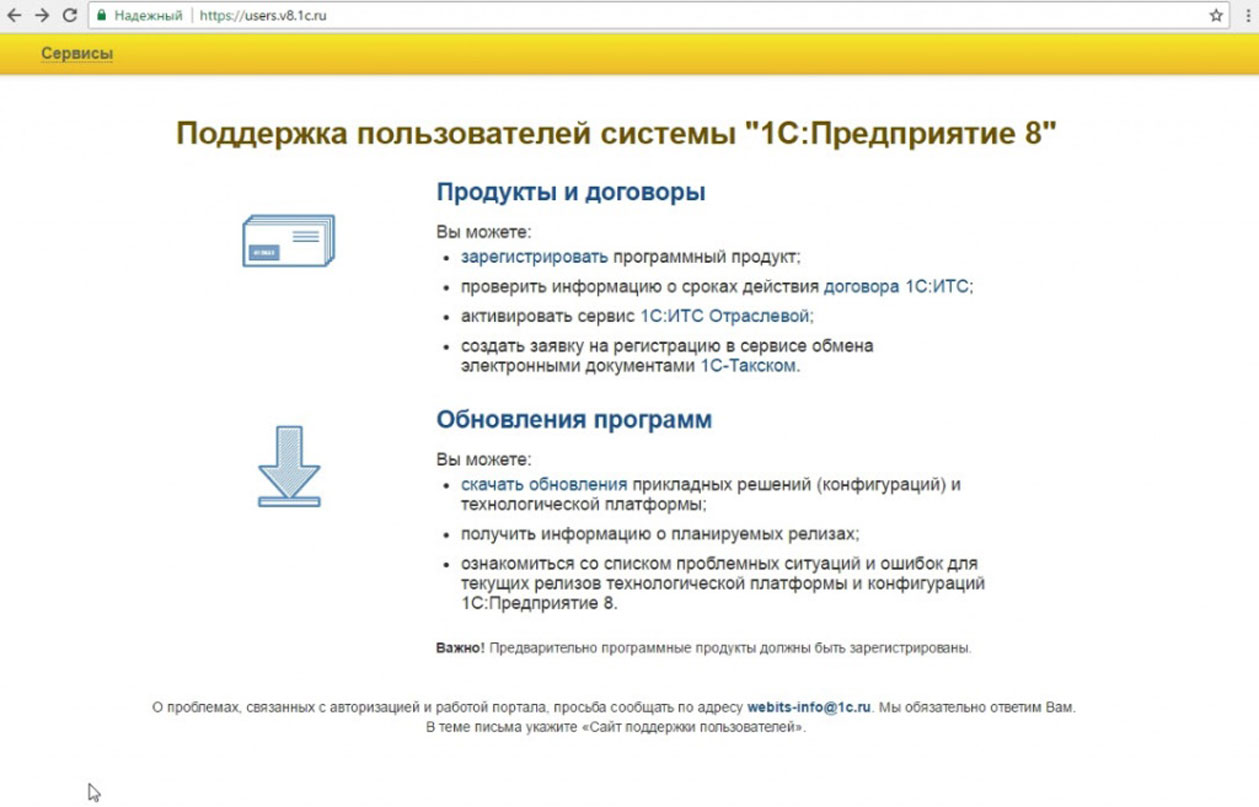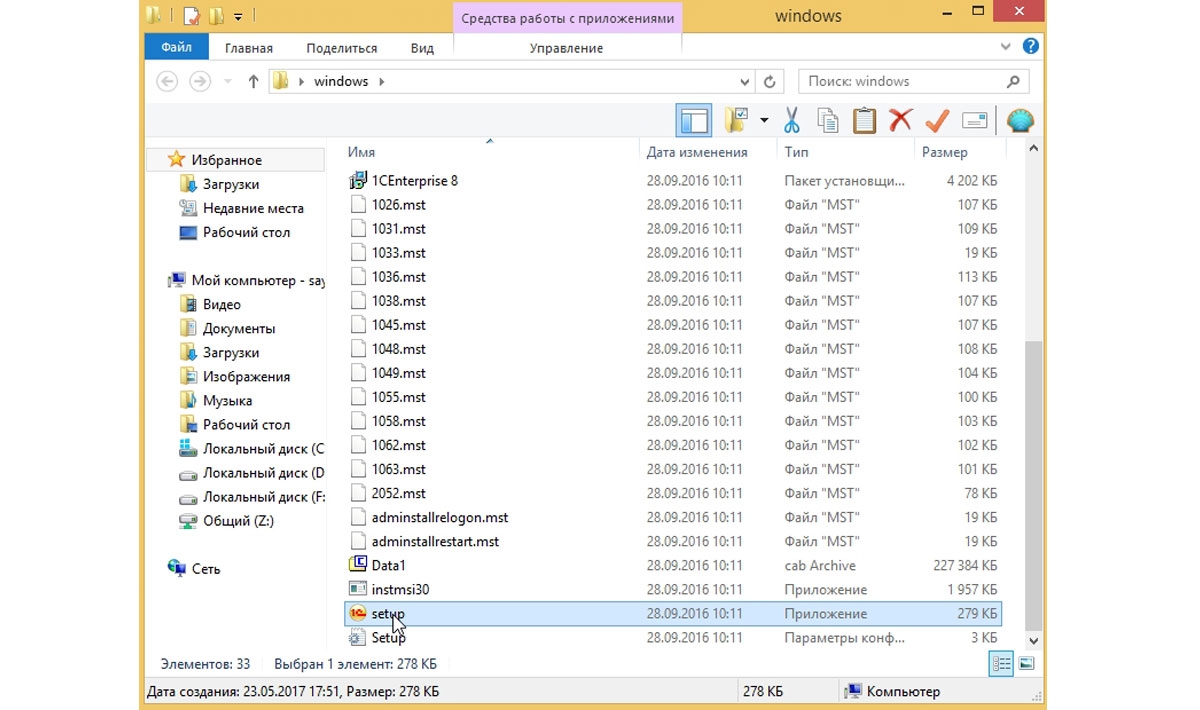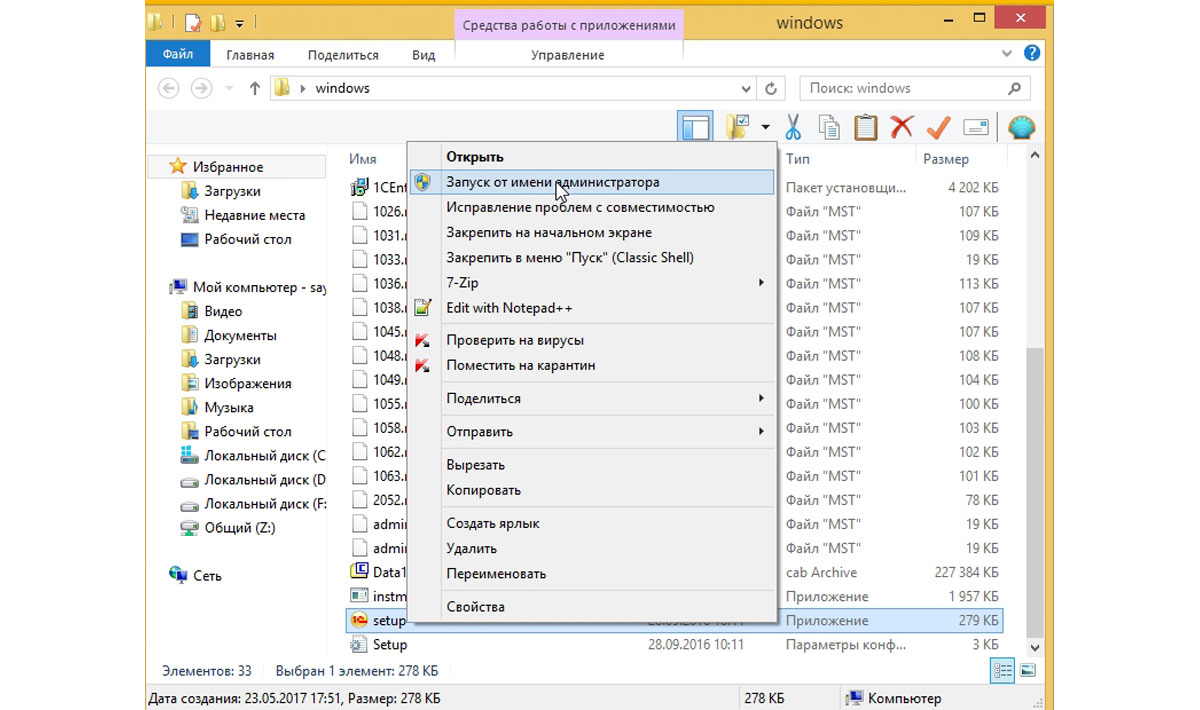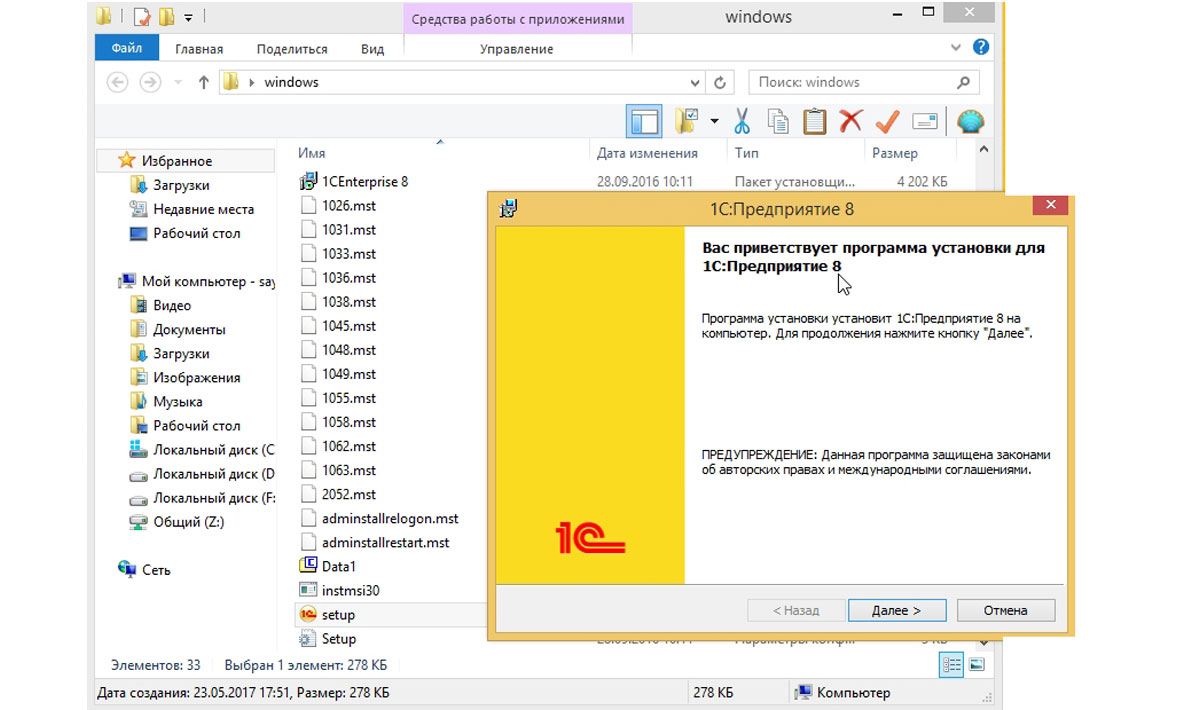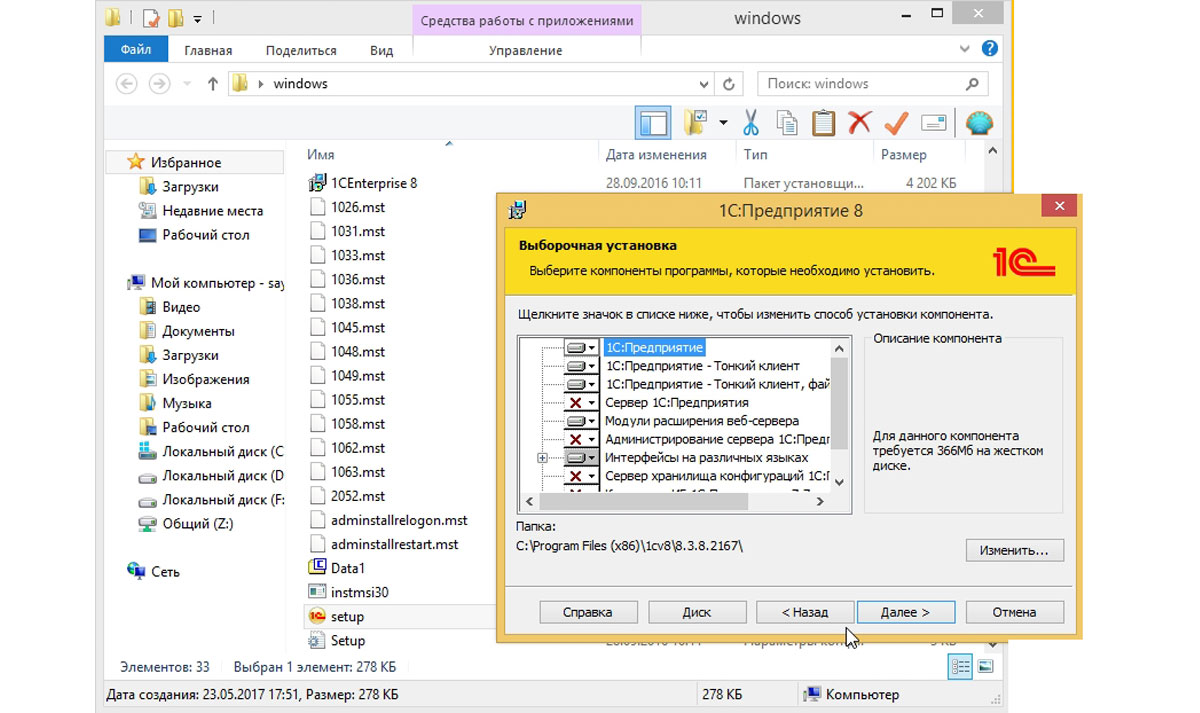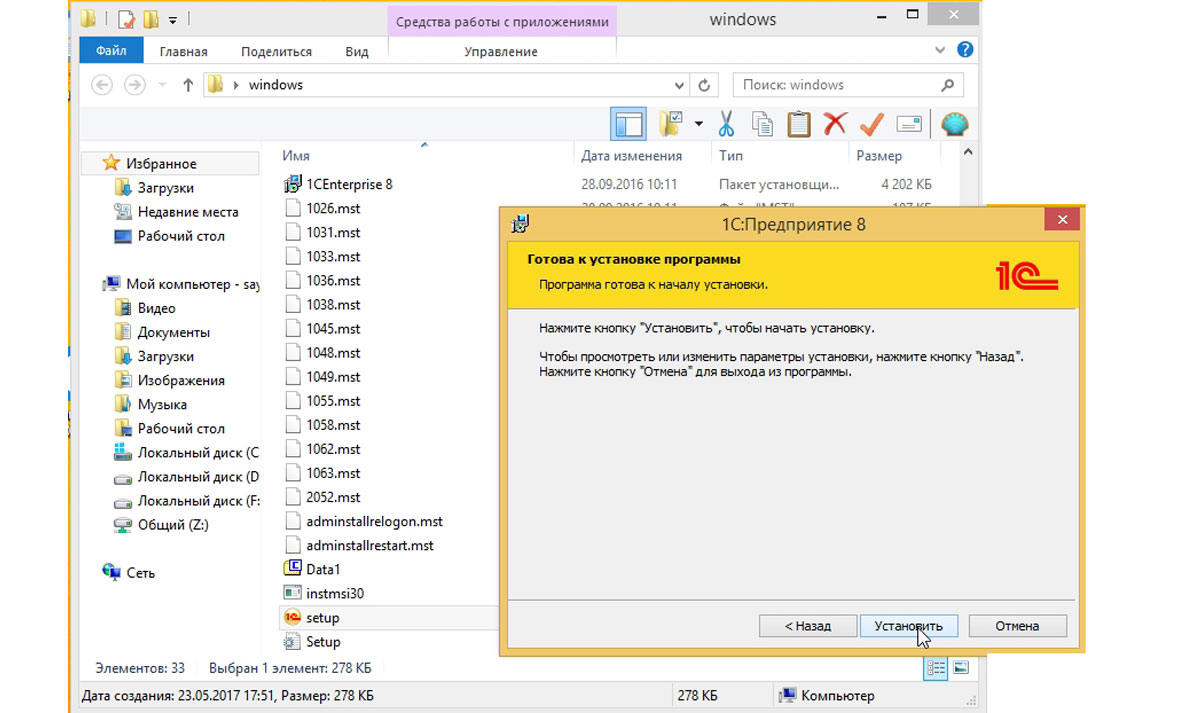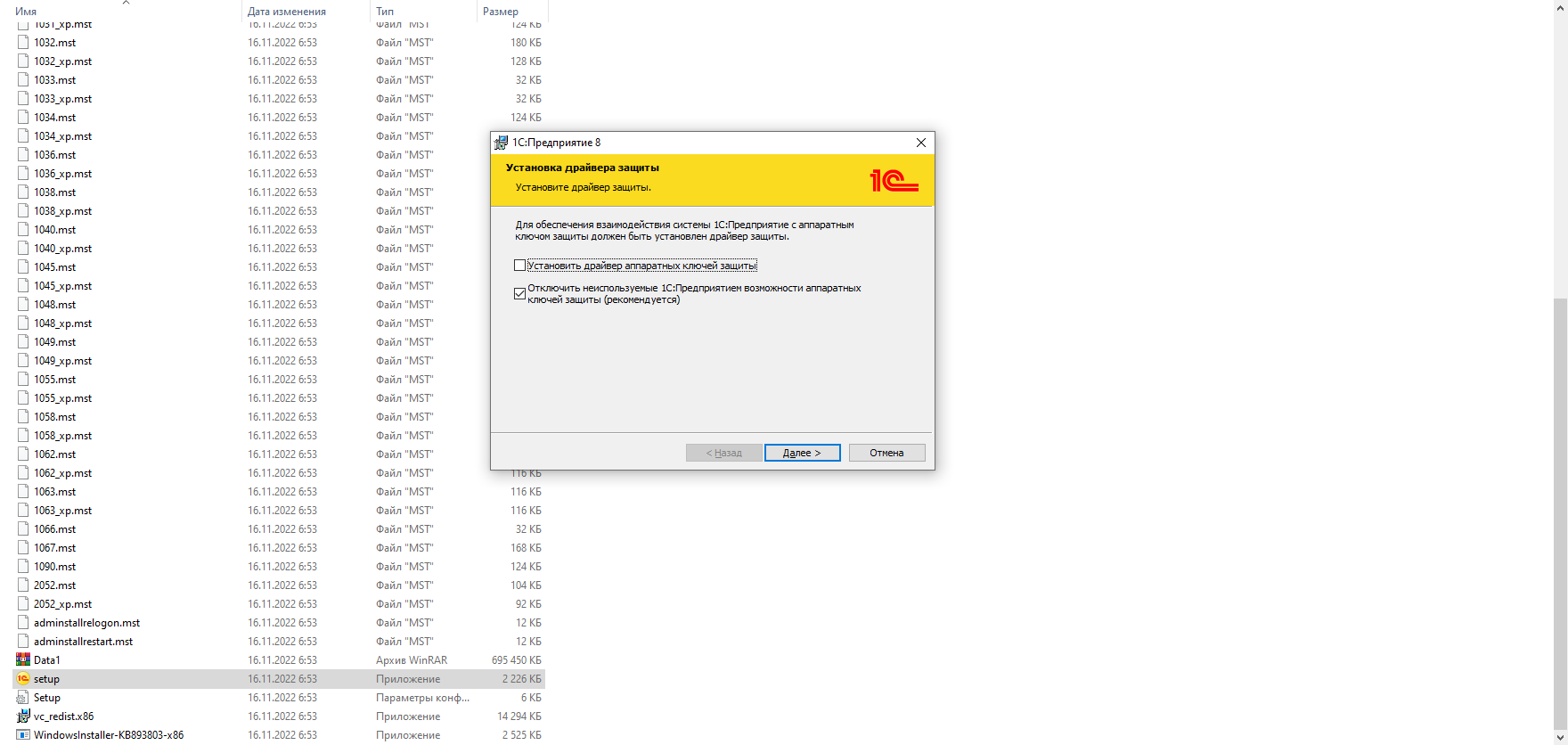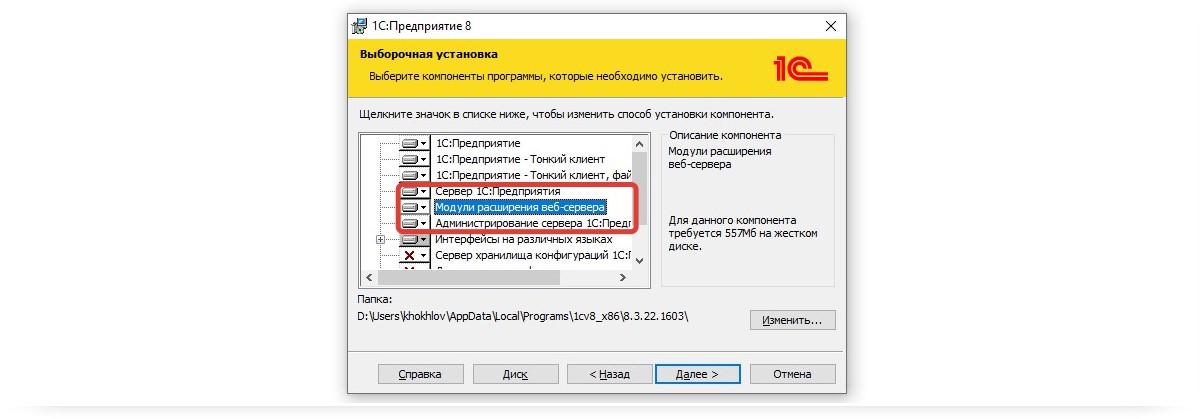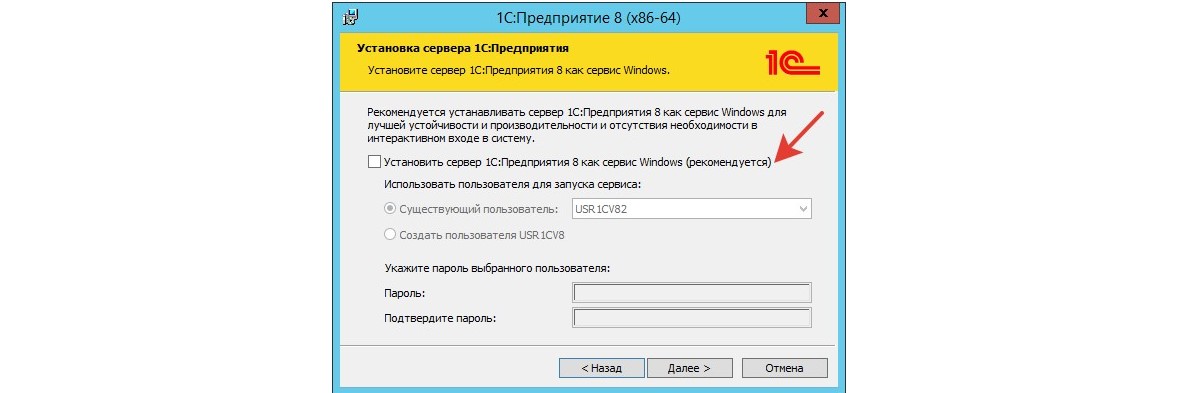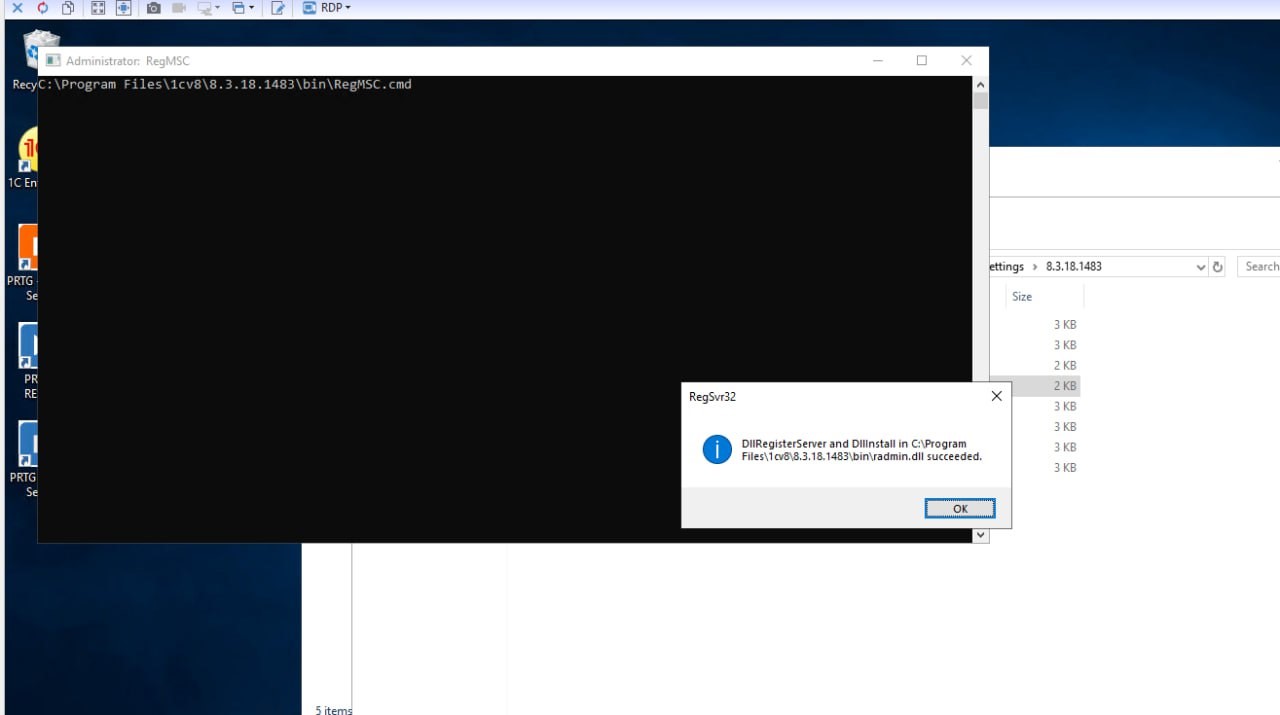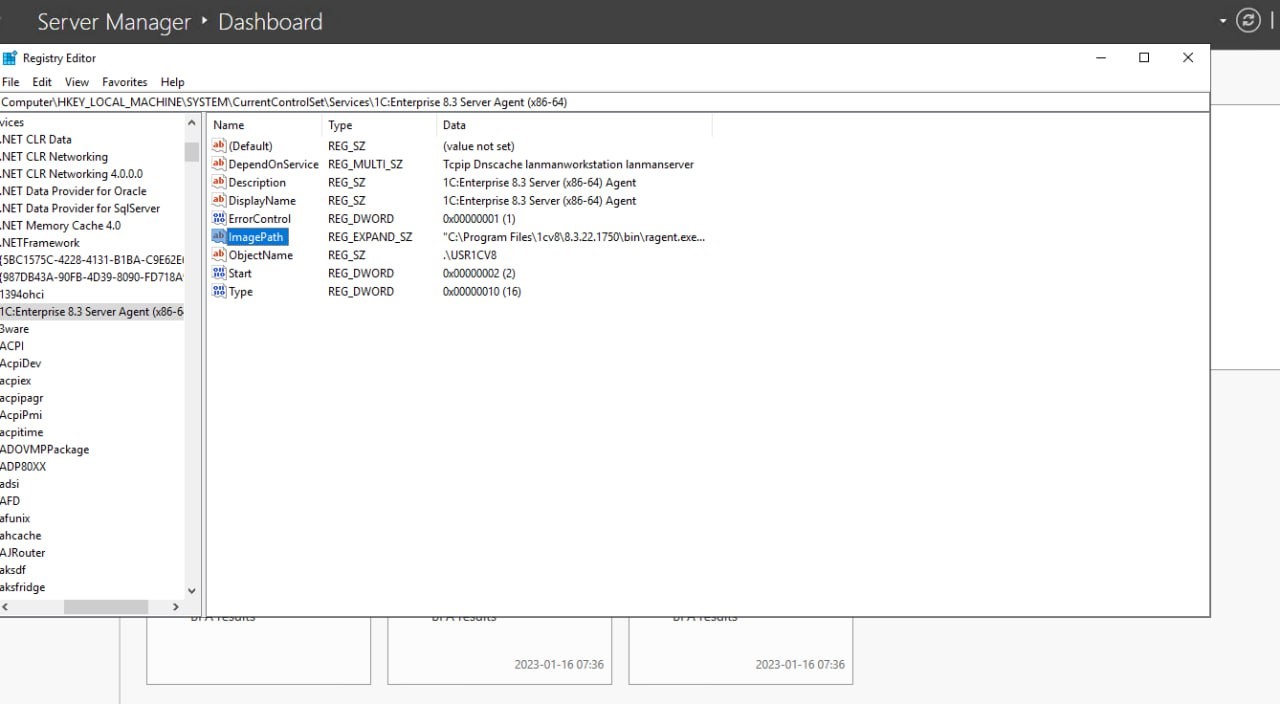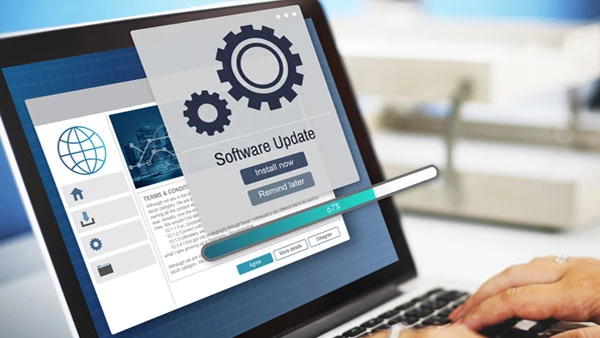Обычно обновление технологической платформы, которая является основой для всех программных продуктов фирмы 1С и ее партнеров, довольно ответственное и сложное дело. Но, в случае с 1С:Предприятие 8.3, это не совсем так. Процесс хорошо отлажен и не требует особенных навыков.
По сути, обновление платформы 1С устанавливается как обычный файл .exe, и инструкция к этим действиям представляет собой недлинный перечень простых шагов
Иногда препятствием к обновлению платформы может стать прописанное в действующей конфигурации ограничение на работу с определенными версиями платформы 1С. Преодолеть его можно установкой режима совместимости с заданной версией. Но, повторимся, подобные случаи, скорее, редкость. И при регулярной установке новых релизов 1С конфигураций и обновлении платформы их можно избежать.
Следует обратить внимание, что обновление платформы 1С:Предприятие 8.3 можно лишь условно назвать «обновлением», поскольку новая платформа не удаляет старую версию, а ставится «рядом». Тогда как обновления конфигураций 1С накатывают «поверх» имеющихся. При этом под каждой из версий платформы можно работать, если версия конфигурации 1С поддерживает эту версию платформу.
Если такой необходимости нет, файлы обновления просто забивают жесткий диск. Чтобы этого не происходило, надо их удалять, и делать это надо правильно. Например, для Windows через меню «Пуск» и «Установку и удаление программ» (или «Программы и компоненты»).
1С:ИТС 9 в 1 по цене обычного. Для вас работают 2 линии консультации, сервис-инженеры и аудиторыПрава администратора
Перед рассмотрением процесса обновления платформы 1С:Предприятие, обращаем внимание, что делать это предпочтительнее от имени администратора. Поскольку административной политикой предприятия пользовательские права могут быть ограничены, установка и запись отдельных библиотек от имени пользователя может не произойти.
При этом на момент обновления никаких неполадок может быть не выявлено, а в процессе дальнейшей работы, например, при настройке обменов, выяснится, что не хватает нужных элементов. Таким образом, обновление с правами администратора минимизирует вероятность неполадок.
Видео по установке нового релиза платформы 1С 8.3
Обновление платформы 1С:Предприятие 8.3 в автоматизированном режиме
При наличии договора ИТС обновление можно произвести автоматически, в режиме «1С:Предприятие» посредством монитора Интернет-поддержки, можно проверить есть ли обновление для платформы. Для этого в разделе о конфигурации в окне «Обновление программы» необходимо поставить галочку напротив «Обновление платформы».
После установки обновления необходимо перезагрузить программу.
Следует помнить, что подобную установку необходимо производить с помощью администратора, иначе обновление остановится из-за ошибки и прервется.


Обновление платформы 1С:Предприятие 8.3 вручную
Скачать платформу для обновления можно на портале 1С через сервис «1С:Обновление программ» в разделе технологических дистрибутивов:
В скачанном архиве нас интересует «setup»:
Запустить скачанный на портале файл от имени администратора:
Появляется окошко запуска:
В окне выбора компонент в стандартном случае обновления ничего менять не следует, поскольку там есть все модули для базовой клиентской работы. Но следует обратить внимание, что бы пункты «Тонкий клиент» были включены.
Следующим шагом станет выбор языка интерфейса. Стоит потратить несколько секунд и установить «Русский», а не «По умолчанию». Если система, установленная на ПО, будет англоязычная, то по умолчанию платформа также будет на английском.
Срочное обновление по запросу от 1600 руб. – удаленно. Снизим дальнейшие ошибки в учете на 30%При установке платформы на рабочем столе появляется ярлык.
При первоначальной установке платформы 1С галочку Установить драйвер аппаратных ключей защиты необходимо снять, если вы не используете USB-ключи 1С.
Галочку для перехода на веб-сайт лучше снять по той же причине.
Готово! Далее необходимо перезагрузить компьютер.
Обновление платформы 1С:Предприятие 8.3 на сервере
В отличие от пользовательского компьютера, обновление на сервере более сложное и ответственное занятие. Делать его следует с большей аккуратностью
Если выполняется первичная установка, то можно сразу переходить к установке самой платформы. В случае, если же это переход на новую платформу. То для начала необходимо зайти в Панель управления – Администрирование – Службы и посмотреть строчку Исполняемый файл.
При стандартных настройках путь ведет в папку с 1С. Если же путь отличается от стандартного, например, «"C:\Program Files\1cv8\8.3.18.1483\bin\ragent.exe" -srvc -agent -regport 1541 -port 1540 -range 1560:1591 -d "E:\srvinfo"» (как видно, тут настройки хранятся на диске Е), то после переустановки платформы нужно будет донастроить это.
Сама установка, конечно, не отличается от установки на пользовательском компьютере. В кроме того, что в меню «Выборочная установка» нужно выбрать необходимые для нас параметры.
Пункт «Модули расширения веб-сервера» необходимо включать, если вы будете использовать для своих баз web-публикацию.
Нажав Далее, необходимо будет или создать нового пользователя, от которого будет производиться работа со службами и драйверами 1С, или же ввести существующего пользователя.
В остальном же отличий больше нет.


После того как вы установите платформу 1С на сервере, необходимо будет установить одну библиотеку. Если этого не сделать, то при запуске консоли сервера для администрирования баз будет возникать ошибка «Консоль управления (ММС) не может создать оснастку».
Необходимую библиотеку можно установить через меню пуск, запустив Регистрация утилиты администрации.
При успешной установке утилиты появится уведомление, что все успешно зарегистрировалось. В случае возникновения ошибки, для начала необходимо попробовать запустить эту утилиту с правами администратора.
Вернемся же к тому моменту, что у нас измененный путь хранения настроек для сервера 1С. После переустановки новой платформы в службе будет записан стандартный путь, и вот его необходимо будет изменить. В самой службе это сделать нельзя, для этого придется изменить регистр.
Чтобы зайти в регистр, необходимо или в меню пуск ввести «regedit» и нажать Ввод или с помощью горячей клавиши win+R ввести «regedit». В «Редактор реестра» необходимо перейти по пути и выбрать там 1С Сервер агент.
HKEY_LOCAL_MACHINE\SYSTEM\CurrentControlSet\Services
На файле «ImagePath» необходимо нажать правой кнопкой мыши и выбрать «Rename» и в поле «Значение».
И в поле «Значение» ввести необходимые правки.
После этого необходимо будет перезапустить службу и можно работать.
Комплексное обслуживание одной или нескольких 1С. Команда профессионалов, ставка от 2800 руб./часконсультация эксперта

самые свежие новости 1 раз в месяц